縦長のページを一発でキャプチャ&簡単サムネイル画像作成ソフト「CrenaHtml2jpg」
CrenaHtml2jpg
Web ページを、指定したピクセルサイズでキャプチャすることができるソフト。
縮小して保存することができるので、直接サムネイル画像を作ることも可能です。
ソフト名は「CrenaHtml2jpg」ですが、キャプチャした画像はJPEG、BMP、PNG、GIF、TIFF 形式の画像として保存することができます。
「CrenaHtml2jpg」は、Web ページをキャプチャすることができるソフトです。
キャプチャするサイズを指定することができるので、Web ページのサムネイル画像を作成したい時などに便利です。
指定したURL へ実際にアクセスするタイプのソフトなので、一般的なスクリーンキャプチャとは使い勝手が違いますが、操作は難しくありません。
- 「URL」欄に、キャプチャしたいWeb ページのURL を入力。
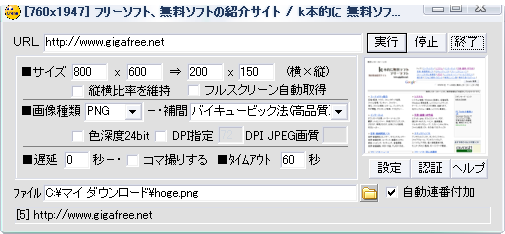
- 「サイズ」欄の左側で、キャプチャするWeb ページのサイズ※1を入力。
(縦に長いページを丸ごとキャプチャしたい場合は、「フルスクリーン自動取得」にチェック)
1 横○ピクセル×縦△ピクセル。 - 「サイズ」欄の右側に、出力する画像のサイズ※1を入力。
- 「画像種類」欄で、出力する画像のフォーマットを選択します。
「補間」とあるところは、通常「バイキュービック法※2」のままでOKです。
2 画像の拡大・縮小アルゴリズムの一つ。自然な感じで圧縮できる。 - 「ファイル」欄で、出力先のフォルダ、ファイル名を指定。
- 「実行」をクリックすればキャプチャ開始です!
3 遅延キャプチャ有効時のみの機能。
さらに、これらの設定(画像サイズ、画質や特殊機能の有無など)は、設定ファイルに保存しておくことも可能です。
| このページのTOPへ |
アップデートなど
おすすめフリーソフト
おすすめフリーソフト
スポンサードリンク






